شناخت درگاه های مختلف و مبدل آنها
تنوع درگاه ها در سیستم خانگی، لپ تاپ، تلفن هوشمند و دستگاه های دیگر بسیار زیاد است و هرکدام درای استاندارد و مبدل مخصوص به خود می باشد که در ادامه مقاله با این درگاه ها و مبدلشان آشنا می شویم. کامپیوتر های امروز دارای درگاه های متنوعی هستند؛ از درگاههای USB قدیمی گرفته تا درگاههای جدیدی نظیر USB نوع C با پشتیبانی از تاندربولت ۳. اگر تمام درگاه های کامپیوتر را بشناسید بازهم تشخیص کابل یا مبدل مربوط به آن کار دشواری خواهد بود.

جک صوتی ۳.۵ میلیمتری یا جک هدفون
تقریبا همه این درگاه را به نام جک هدفون میشناسند، جک 3.5 میلی متری صدا از رایج ترین درگاه صوتی است که در تمام دستگاه های لپ تاپ، تلفن هوشمند، کامپیوتر خانگی، MP3 ها و... وجود دارد. دستگاه های قدیمی دارای دو درگاه 3.5 میلی متری هستند که یکی برای ورودی میکروفن و دیگری برای هدفون است ولی اغلب دستگاه های جدید دارای یک درگاه 3.5 میلی متری مشترک برای هدفون و میکروفن می باشند.
مبدلهای مربوطه: اگر دستگاه شما فاقد جک ۳.۵ میلیمتری است، میتوانید از هدفونهای USB یا از مبدل USB به جک ۳.۵ میلیمتری صدا استفاده کنید. اگر از آیفون اپل استفاده میکنید، میتوانید از مبدل لایتنینگ به جک ۳.۵ میلیمتری صدا یا هدفونهای دارای کانکتور لایتنینگ استفاده کنید. افرادی که از دستگاههای مجهز به پورت USB Type-C استفاده میکنند، میتوانند از مبدلهای USB Type-C به جک ۳.۵ میلیمتری یا هدفونهای USB Type-C استفاده کنند.

درگاه اترنت
درگاه اترنت یا درگاه اترنت ۱۰۰/۱۰، درگاه اترنت گیگابیت، درگاه RJ-45
این درگاه معملا در لپ تاپ های تجاری و کامپیوتر های رومیزی استفاده می شود. درگاه اترنت امکان ارتباط مستقیم به یک شبکه را با استفاده از سیم فراهم میکند. در مشخصات دستگاهها معمولا از این درگاه با نام درگاه اترنت ۱۰۰/۱۰ یا درگاه اترنت گیگابیت نام برده میشود. اما فارغ از این عبارات، در تمام لپتاپها و کامپیوترهای رومیزی فعلی، حداکثر سرعت این درگاه به یک گیگابیت بر ثانیه محدود میشود.
مبدلهای مربوطه: اگر دستگاه شما فاقد درگاه اترنت است، میتوانید یک مبدل USB به اترنت خریداری کنید. تفاوت قیمت این مبدلها مربوط به نوع درگاه USB است؛ مبدلهای USB Type-C به اترنت معمولا از مبدلهای USB Type-A به اترنت گرانتر هستند. داکهای ارتباطی نیز اغلب دارای درگاه اترنت هستند.

درگاه HDMI
HDMI مخفف High-Definition Multimedia Interface است این درگاه تقریبا در تمام تلوزیون ها، نمایشگر و پروژکتورها وجود دارد.بر اساس کارت گرافیک درگاه HDMI می تواند تا رزولوشن K4 را پشتیبانی کند و درگاه HDMI امکان انتقال همزمان صدا و تصویر دارد.
اغلب دستگاهها مجهز به درگاه HDMI عادی هستند؛ اما برخی دستگاههای فوق باریک از درگاه Mini-HDMI استفاده میکنند که از درگاه HDMI عادی کوچکتر است و یافتن مبدل مناسب برای آن چندان آسان نیست.
مبدلهای مربوطه: اگر دستگاه شما دارای پورت HDMI است لازم است یک نمایشگر دارای درگاه DVI را به آن وصل کنید، به یک مبدل HDMI به DVI نیاز خواهید داشت. مبدلهایی نیز برای تبدیل USB Type-C بهHDMI وجود دارند؛ هرچند باید درگاه USB Type-C دستگاه شما نیز دارای قابلیت انتقال تصویر باشد. برای تبدیل HDMI به DisplayPort ، به مبدلی با منبع برق جداگانه نیازمند هستید. این مبدل اندکی گرانتر از دیگر مبدلها است توجه داشته باشید که کابلهای DisplayPort به HDMI بدون منبع برق کار نمیکنند.

درگاههای DisplayPort و mini DisplayPort
DisplayPort از پیشرفته ترین اتصال استاندارد نمایشگرها است. درگاه DisplayPort امکان ارسال تصاویر به یک نمایشگر با حداکثر رزولوشن4k و فرکانس ۶۰ هرتز یا ارسال همزمان تصاویر به سه نمایشگر با وضوح فول اچدی را (به کمک هاب یا داک) فراهم میکند.
مدل کوچکتر درگاه DisplayPort به mini DisplayPort معروف است که امکان ارسال صدا و تصویر به صورت همزمان را فراهم می کند.
مبدلهای مربوطه: بسیاری از نمایشگرها و اغلب تلویزیونها فاقد DisplayPort هستند. در این موارد میتوانید از مبدل DisplayPort به HDMI استفاده کنید. اگر میخواهید بیش از یک نمایشگر را با درگاهmini DisplayPort به یک لپتاپ وصل کنید، لازم است یک هاب با جریان ارتباطی چندگانه که بهنام هاب MST نیز شناخته میشوند تهیه کنید. این هاب به منبع برق جداگانه نیاز دارد.

درگاه DVI
اکثر مانیتور هایی که رزولوشن فول اچدی یا کمتر از آن دارند و همچنین اکثر رایانههای رومیزی به این درگاه مجهز هستند. اکثر مانیتورهای ارزان قیمت رایج در بازار تنها به درگاههای VGA و DVI مجهزند و در این بین، DVI بهترین انتخاب شما خواهد بود. خوشبختانه میتوانید با یک مبدل، درگاه HDMI و DisplayPort رایانه خود را به مانیتورهای دارای درگاه DVI متصل کنید.
درگاههای DVI بهطور استاندارد از رزولوشن 1200 × 1920 پیکسل با نرخ تازهسازی ۶۰ هرتز پشتیبانی میکنند. اما اگر میخواهید به رزولوشن 4k یا k دست پیدا کنید، به یک اتصال ثانویه نیاز دارید که Dual-Link DVI نامیده میشوند. اغلب داکهای USB دست کم از یک درگاه خروجی DVI برخوردار هستند.

کارتخوان microSD
کارتخوان microSDیا شکاف microSD، microSDHC reader و microSDXC
خواندن و نوشتن اطلاعات روی کارت های microSD وظیفه درگاه کارتخوان microSDاست.
مبدل های مربوطه: برای استفاده از مموری کافی است تنها یک دستگاه Ram reader داشته باشید.

درگاه USB/USB Type-A
درگاه یواسبی، رایجترین درگاه مورد استفاده در رایانههای رومیزی و لپتاپها بهشمار میرود. این درگاه ساده و مستطیل شکل بر اساس سختافزار مورد استفاده با سرعتهای USB 2 یا USB 3 سازگاری خدارد که در ادامه به توضیح آنها خواهیم پرداخت.
تقریبا هر نوع دستگاهی، از صفحهکلید و ماوس گرفته تا مبدلهای اترنت را میتوانید از طریق این درگاه به رایانهی خود متصل کنید. درگاههای USB معمولی فاقد استاندارد ویدئویی هستند؛ اما میتوانید به کمک برخی داکهای یواسبی یا اداپتورهایی که از فناوی DisplayLink پشتیبانی میکنند، مانیتورها را نیز به این درگاه متصل کنید.
درگاه USB Type-B
این درگاه مربع شکل را روی رایانهها پیدا نمیکنید؛ اما بسیاری از هابها و داکهای USB و همچنین چاپگرها از این درگاه برای دریافت اطلاعات استفاده میکنند. برای استفاده از دستگاههایی که از این درگاه استفاده میکنند به کابل USB Type-A به USB Type-B نیاز خواهید داشت که معمولا همراه با دستگاهها ارائه میشود
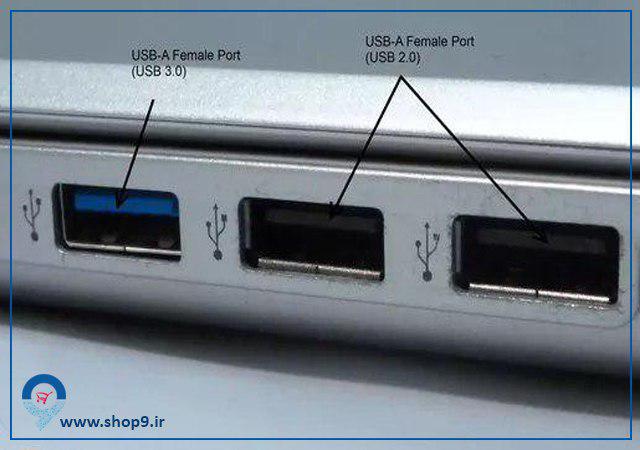
درگاه USB Type-C
USB-C را باید درگاهی برای آینده بهشمار آورد، در حال حاضر برخی از دستگاهها از این درگاه پشتیبانی میکنند و احتمالا در آینده USB Type-C در تمامی دستگاهها جایگزین درگاههای USB قدیمیتر همچون Type-A،Type-B و میکرو USB خواهد شد. دلیل این مسئله به اندازهی کوچک و باریک این درگاه بازمیگردد که اجازه میدهد در دستگاههای باریک مورد استفاده قرار گیرد. در این درگاه نیازی نیست نگران بالا و پایین بودن سوکت USB باشید؛ چرا که از قابلیت اتصال از هر دو جهت را دارا است.
یواسبی نوع سی از استانداردهای مختلفی پشتیبانی میکند؛ اما کارایی تمامی این استانداردها در یک سطح نیست. با این درگاه میتوان به انتقال فایل پرداخت. سرعت انتقال اطلاعات با استاندارد USB 3.1 نسل اول به ۵ گیگابیت بر ثانیه میرسد و با استاندارد USB 3.1 نسل دوم به ۱۰ گیگابیت بر ثانیه نیز خواهد رسید. با این درگاه امکان انتقال نیرو نیز وجود دارد و میتوان از طریق آن لپتاپها را شارژ کرد. درگاه USB نوع سی از امکان ارسال سیگنالهای ویدئویی هم برخوردار است و حتی میتواند از استاندارد تاندربولت نیز پشتیبانی کند.
تولیدکنندگان برای اینکه مشخص کنند درگاه USB-C موجود روی دستگاههایشان از استاندارد USB 3.1 نسل دوم پشتیبانی میکند، از نشان SS 10 استفاده میکنندو در مورد انتقال نیرو از تصویر باتری استفاده میشود. معمولا در کنار درگاههای USB-C نشان صاعقه نیز دیده میشود که نشاندهندهی پشتیبانی از استاندارد تاندربولت ۳ و امکان انتقال داده با سرعت بالا و همچنین خروجی تصویری است.
مبدلهای مربوطه: اگر رایانهی شما به یک درگاه USB Type-A مجهز است و میخواهید به دستگاهی با درگاه USB-C متصل شوید، میتوانید از کابل یواسبی نوع A به C استفاده کنید که قیمت آن کمتر از ۱۰ دلار است.

استاندارد USB 2.0
توضیح: حداکثر سرعت انتقال اطلاعات با این استاندارد ۴۸۰ مگابیت بر ثانیه است. این استاندارد رایجترین استاندارد USB در حال حاضر است و اکثر دستگاهها بهخوبی از این استاندارد پشتیبانی میکنند. استاندارد USB 2.0 میتواند در اشکال مختلفی اعم از مستطیل شکل (USB Type-A)، مربع شکل (USB Type-B) و مینی یا میکرو یواسبی ارائه شود. در لپتاپها اغلب درگاههای برخوردار از استاندارد USB 2.0 بهصورت USB Type-A هستند؛ درحالیکه در تبلتها و تلفن همراه معمولا از میکرو یواسبی استفاده میشود.
استاندارد USB 3.0
توضیح: این استاندارد مناسب هارد دیسکهای اکسترنال، حافظههای حالت جامد (SSD) و داکهای یواسبی با درگاههای متعدد است. حداقل نرخ انتقال اطلاعات در استاندارد USB 3.0 معادل ۵ گیگابیت بر ثانیه و بیش از ۱۰ برابر نسل پیشین آن، USB 2.0 است. استاندارد USB 3.0 با دستگاههایی که از استاندارد USB 2.0 استفاده میکنند نیز سازگاری دارند.
درگاههای مجهز به استاندارد USB 3.0 در رایانههای شخصی به شکل مستطیل شکل (USB Type-A) هستند و برای متمایز ساختن آنها از درگاههای قدیمیتر، معمولا از رنگ آبی روشن و نشان SS استفاده میشود که نشاندهندهی نرخ بالاتر انتقال داده است.
استاندارد USB 3.1 نسل اول
توضیح: USB 3.1 نسل اول یک استاندارد ارتباطی بر اساس همان استاندارد USB 3.0 با سرعت ۵ گیگابیت بر ثانیه است؛ اما تنها برای درگاههای USB Type-C استفاده میشود. این استاندارد با موارد قدیمیتر USB 3.0 و USB 2.0 نیز سازگار است؛ اما برای اتصا USB 3.1 نسل اول به درگاههای قدیمیتر، به کابل مربوطه نیاز خواهید داشت. درگاههایی که از استاندارد USB 3.1 نسل اول استفاده میکنند، میتوانند از انتقال نیرو از طریق این درگاه پشتیبانی کنند و امکان انتقال نیرو با حداکثر توان ۱۰۰ وات را فراهم میکنند. این ظرفیت برای شارژ کردن اکثر لپتاپها کافی است.
کابل مربوطه: استاندارد USB 3.1 نسل اول از درگاه USB Type-C استفاده میکند و برای استفاده از آن به کابلهای USB Type-C استاندارد نیاز خواهید داشت.
استاندارد USB 3.1 نسل دوم
نسل دوم USB 3.1 نیز مانند نسل اول، یک استاندارد بر اساس درگاه USB Type-C است؛ اما حداکثر سرعت انتقال اطلاعات در این استاندارد به دو برابر یعنی ۱۰ گیگابیت بر ثانیه میرسد. در این استاندارد نیز امکان اتصال به درگاههای قدیمیتر وجود دارد.
کابل مربوطه: برای استفاده از USB 3.1 نسل دوم به اتصال USB Type-C نیاز خواهید داشت. برای استفاده از حداکثر سرعت این استاندارد باید از کابلی استفاده کنید که از انتقال اطلاعات با سرعت ۱۰ گیگابیت بر ثانیه پشتیبانی کند.
درگاه Micro USB
Micro-B، microUSB
این درگاه کوچک توسط تلفنهای هوشمند و تبلتهایی که مصرف انرژی کمتری دارند جهت شارژ باتری و انتقال داده استفاده میشود؛ اما در رایانههای رومیزی و لپتاپها خبری از آنها نیست. اغلب درگاههای میکرو یواسبی از استاندارد USB 2.0 با سرعت ۴۸۰ مگابیت بر ثانیه پشتیبانی میکنند؛ اما برخی دستگاهها، الالخصوص هارد دیسکهای اکسترنال دارای درگاههای میکرو یواسبی با پینهای اضافه هستند که از استاندارد USB 3.0 پشتیبانی میکنند و سرعت بالاتری دارند. امکان اتصال از درگاههایی با استاندارد USB 2.0 به درگاههای میکرو یواسبی با استاندارد USB 3.0 نیز وجود خواهد داشت.
کابل و مبدلهای مربوطه: برای اتصال تبلتها و گوشیهای هوشمند به لپتاپ یا شارژر به کابل USB Type-A به میکرو یواسبی نیاز خواهید داشت
درگاه Mini USB
این درگاه بهمراتب کمتر از درگاههای میکرو یواسبی رواج دارد و اندکی از میکرو یواسبی بزرگتر است. مینی یواسبی در برخی هارد دیسکهای اکسترنال، کنترلرهای بازی (برای مثال، کنترلر PS3) و دیگر ابزارها استفاده میشود. از این درگاه در رایانهها، تبلتها و گوشیها استفاده نمیشون؛ اما تهیهی مبدلهای میکرو یواسبی، USB Type-A و USB Type-C به مینی یواسبی آسان است.
استاندارد تاندربولت ۳
تاندربولت ۳ سریعترین استاندارد ارتباطی موجود در بازار بهشمار میرود. تاندربولت ۳ امکان انتقال اطلاعات با نرخ ۴۰ گیگابیت بر ثانیه را فراهم میکند که چهار برابر سریعتر از USB 3.1 نسل دوم است. این اتصال پرسرعت از خروجی همزمان به دو مانیتور 4K نیز پشتیبانی میکند؛ چرا که هر درگاه مجهز به استاندارد تاندربولت ۳ سیگنالهای دو DisplayPort را بهطور همزمان منتقل میکند. در برخی از دستگاههای جدید، امکان اتصال کارت گرافیکهای خارجی از طریق درگاههای مجهز به استاندارد تادربولت ۳ وجود دارد. این مسئله امکان اجرای بازیهای سنگین روی لپتاپهای بسیار ظریف و نازک را فراهم میکند.
استاندارد تاندربولت ۳ از درگاههای USB Type-C استفاده میکند. امکان اتصال دستگاههایی دارای استاندارد USB به درگاههای USB Type-C مجهز به استاندارد تاندربولت ۳ وجود دارد و میتوان از آن برای شارژ لپتاپ و تبلت نیز استفاده کرد.
امکان استفاده از کابلهای USB Type-C و داکها و دیگر ابزارهایی که از استاندارد USB Type-C پشتیبانی میکنند به درگاههای تاندربولت ۳ نیز وجود دارد. مبدلهای تاندربولت ۳ به نسلهای قبلی تاندربولت تاحدی گران هستند.

درگاه VGA
درگاه ۱۵ پین VGA نسبتا بزرگ است و به همین دلیل در اکثر لپتاپها و رایانههای رومیزی امروزی خبری از آن نیست. سیگنالها در این درگاه بهصورت آنالوگ منتقل میشوند و این بدین معنی است که با افزایش طول کابل، کیفیت سیگنال کاهش پیدا میکند. حداکثر رزولوشن پشتیبانیشده توسط این درگاه، ۱۹۲۰ در ۱۲۰۰ است که باعث میشود جهت استفادههای امروزی چندان دلچسب نباشد.
مبدلهای مربوطه: امکان تبدیل درگاههای خروجی VGA به دیگر درگاههاDVI، DsiplayPort و HDMI وجود ندارد؛ اما با مبدلهای نهچندان گرانقیمت میتوانید از درگاههای دیگر به مانیتورهای VGA متصل شوید.
